
电脑磁盘是十分重要的一个组件,因此磁盘出现问题的时候,就容易导致电脑系统出现问题。而最近有位用户,在进行分区相关操作的时候出现了问题,导致整个磁盘变成了空闲分区,无法使用。这种情况时比较严重的,需要将磁盘重新建立新分区并格式化,才可以使用。下面就来看一下如何使用老毛桃winpe建立ESP/MSR分区并建立新分区!

1、 官网下载老毛桃U盘winpe制作工具,制作一个U盘winpe
2、 之后,将老毛桃U盘winpe接入电脑,开机或重启,在开机画面出现时,快速按下U盘启动快捷键,进行U盘启动设置页面,选中U盘并回车
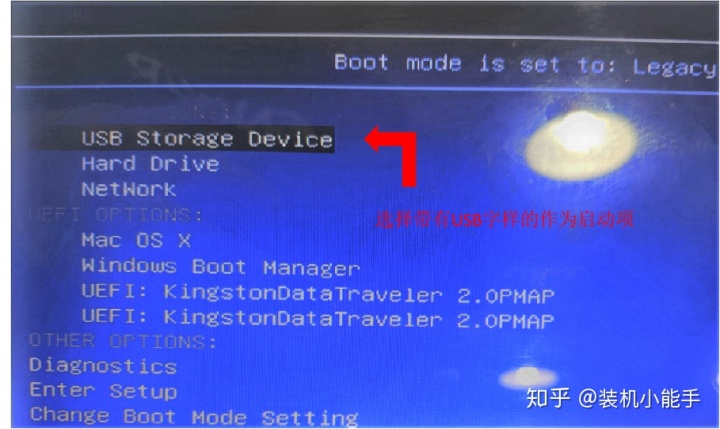
3、 进入老毛桃winpe主菜单后,移动到【4】运行Disk Genius硬盘分区工具,回车进入分区工具
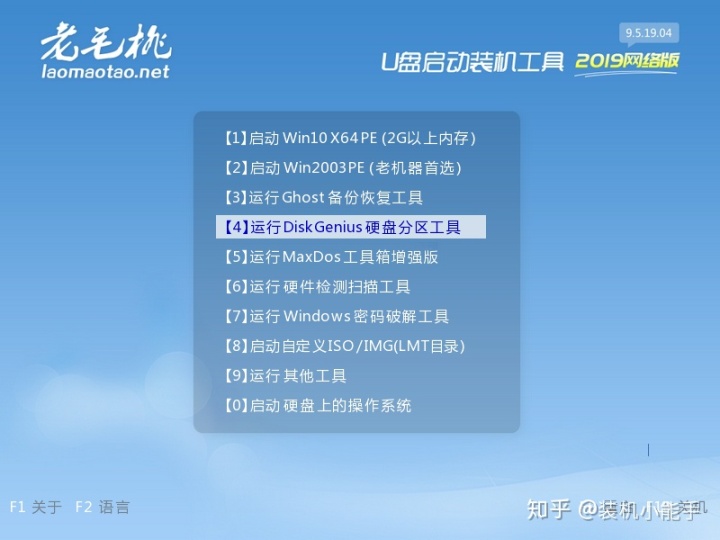
4、 在分区工具页面,你可以看见整个磁盘呈现灰白色,无法使用
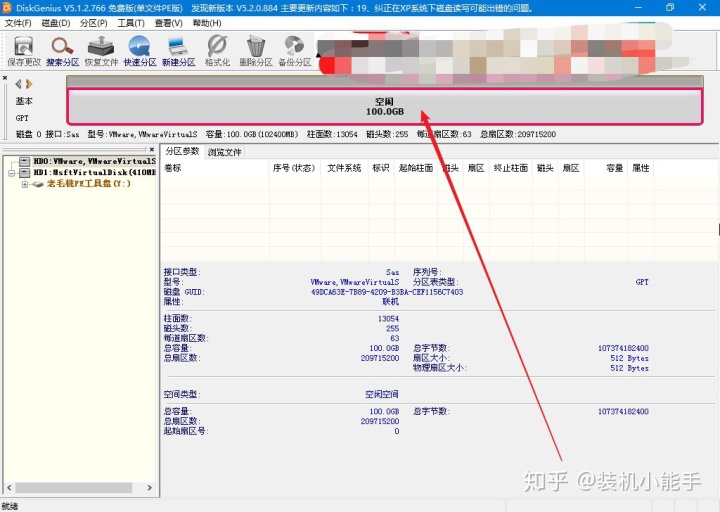
5、 这时候,点击【工具】-【建立ESP/MSR分区】
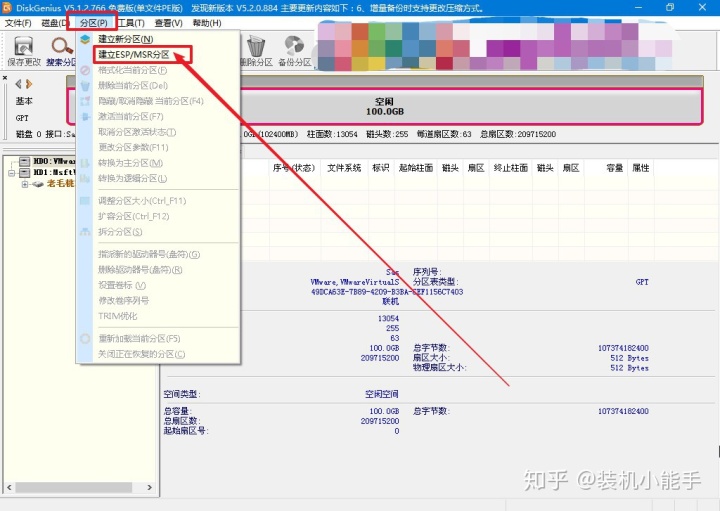
6、 弹出建立ESP、MSR分区页面的时候,如果没有什么特殊的设置,保持默认并点击【确定】即可
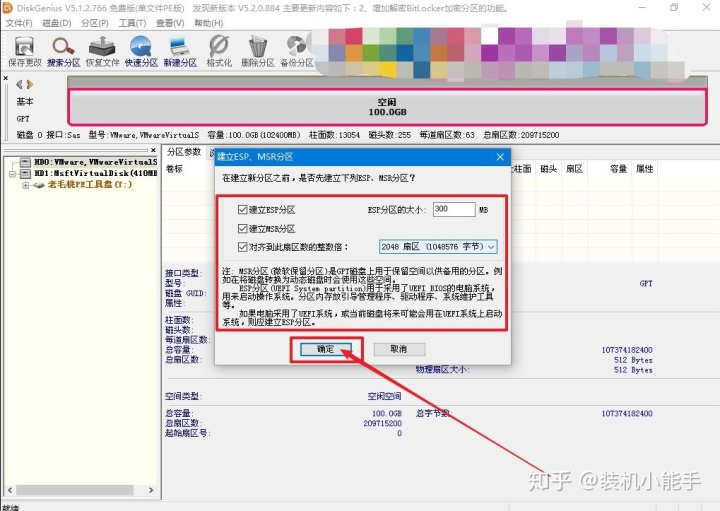
7、 回到分区工具界面,你就可以看见ESP和MSR分区建立完毕,准备建立新分区了
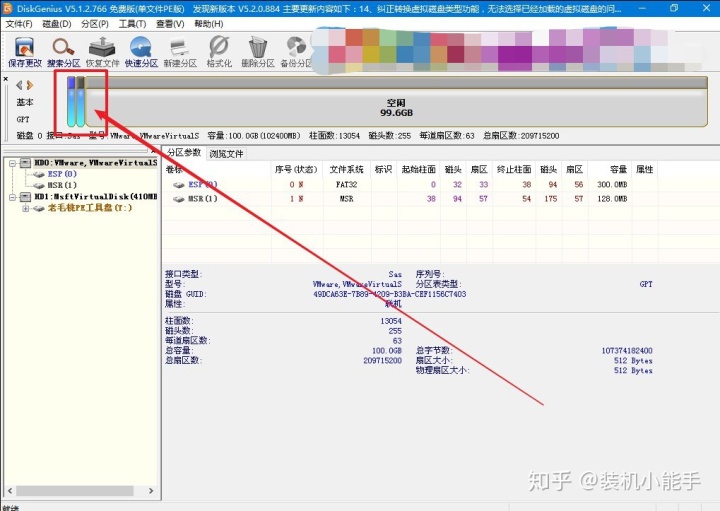
8、 点击页面上方的【分区】-【建立新分区】之后,弹出相关页面时,选择文件系统类型,点击【确定】
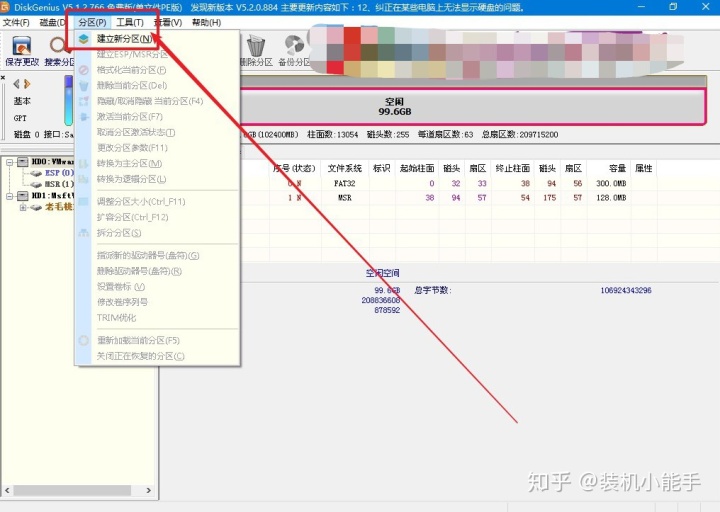
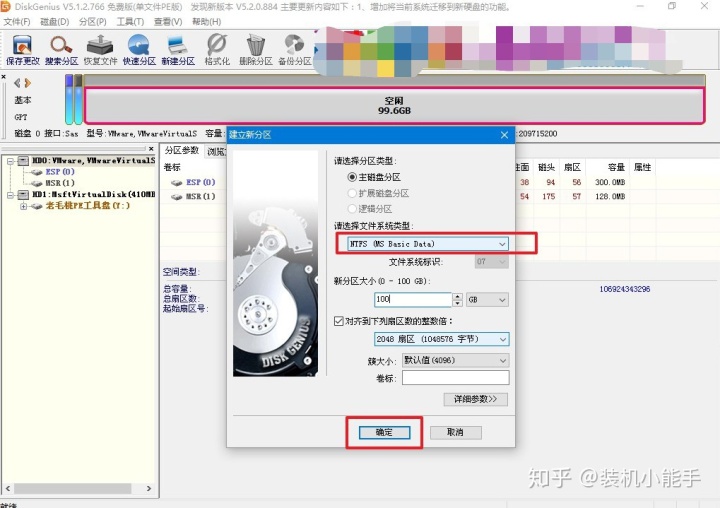
9、 随后,你就可以看到原来的空闲分区已经变成了未格式化的状态
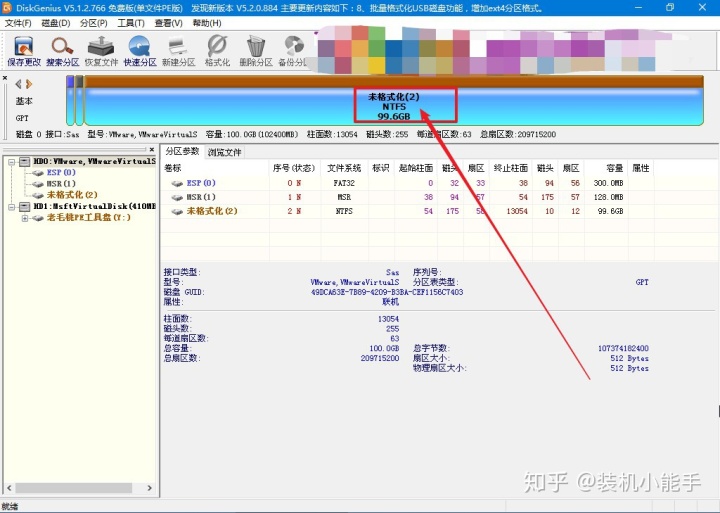
10、 这时候,需要先点击左上角的【保存更改】,出现确认页面时,点击【是】
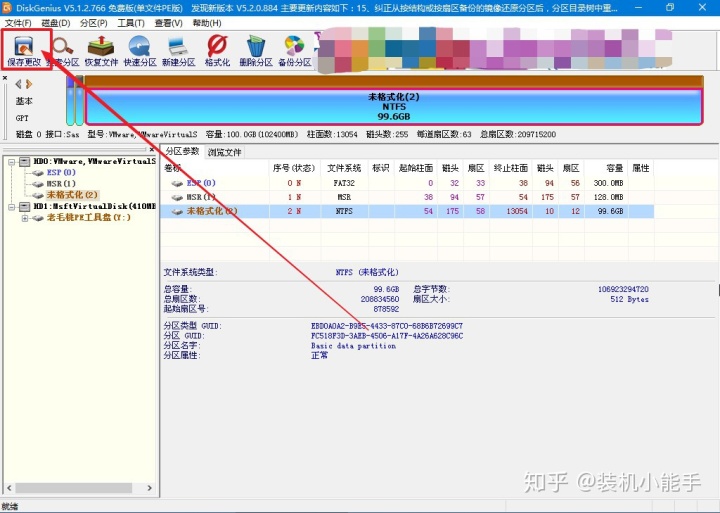
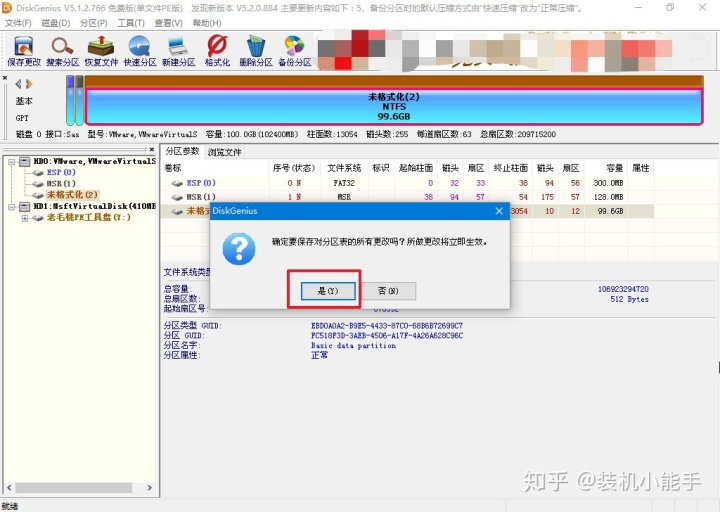
11、 之后,会自动弹出“格式化”的窗口,点击【是】进行分区格式化

12、 最后,你就可以看见本地磁盘C建立成功
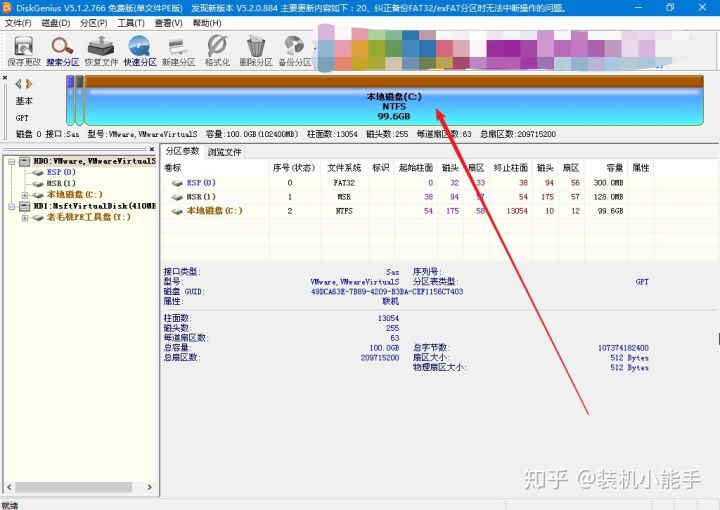




















 5327
5327











 被折叠的 条评论
为什么被折叠?
被折叠的 条评论
为什么被折叠?








